- 公開日:
スマホのスプレッドシートでセルの幅を調整する方法
iPhoneなどのスマートフォンでGoogle スプレッドシートを使用していて、セルの幅を調整したくても、タップする位置などが曖昧で小さく、うまく調整出来ない場合があります。
この記事では、iPhoneなどのスマホアプリでスプレッドシート使用している際に、セルの幅を調整する方法分かりやすく解説していきます。
スマホのスプレッドシートでセルの幅を調整する方法
スマホ版のスプレッドシートでセルの幅を調整する場合、幅を調整したいセルに付随した列や行の幅を変更します。
これはスプレッドシートの仕様上、無数のセルが上下左右に並列することで成り立っているため、セル単体の幅を調整出来ないからです。
また、2024年5月26日現在のスプレッドシートアプリでは、以前まで行えていた「ピクセル数を指定した幅調整」ができない仕様となっているため、列や行の幅線をドラッグ&ドロップで調整するしかありません。
以下より、セルに付随する列や行の幅を調整する方法を、用途に分けて詳しく解説します。
セルに付随する列の幅を調整する
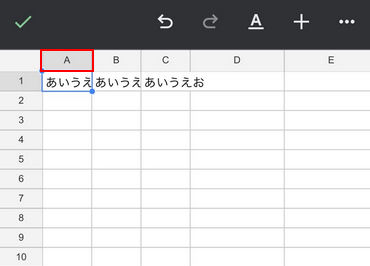
セル幅を調整したいセルに付随した列をタップします。
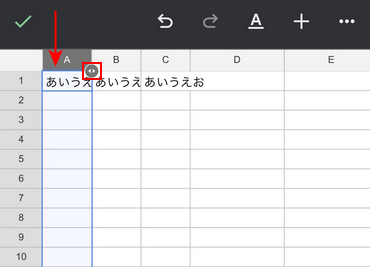
列が選択されました。
左右に向いた三角で記されている、丸いマークをタップしたままにします。
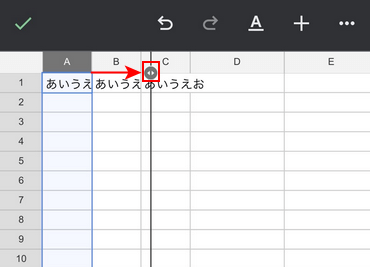
丸いマークをタップしたまま、好みの幅まで移動させタップを離します。
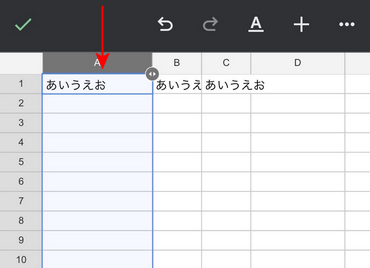
セルに付随する列の幅が変更されました。
セルに付随する行の幅を変更したい場合は、行に応じて同様の操作をします。
セルに付随する複数の列の幅を一括で調整する
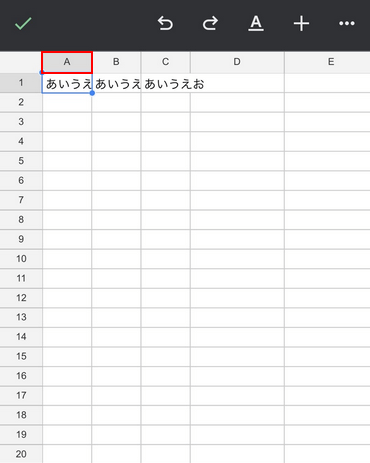
一括で幅を調整したい複数の列における、左端の列をタップします。
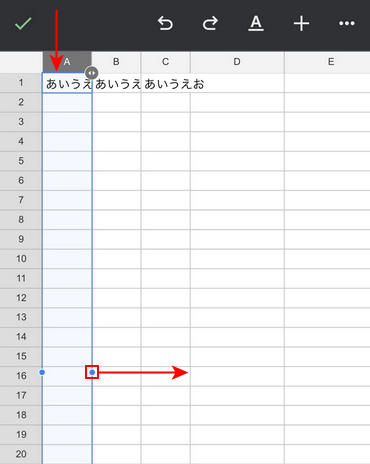
列が選択されました。
選択されている列の青枠にある、青い丸のマークをドラッグ&ドロップして、複数列を選択します。
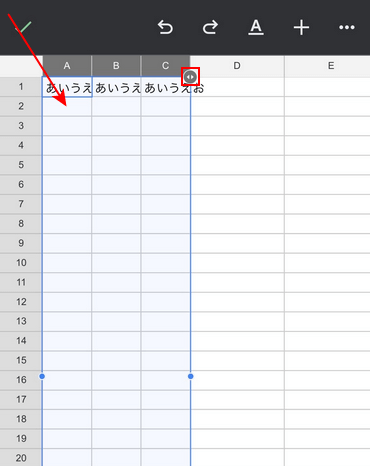
複数の列が選択されました。
左右に向いた三角で記されている、丸いマークをタップしたままにします。
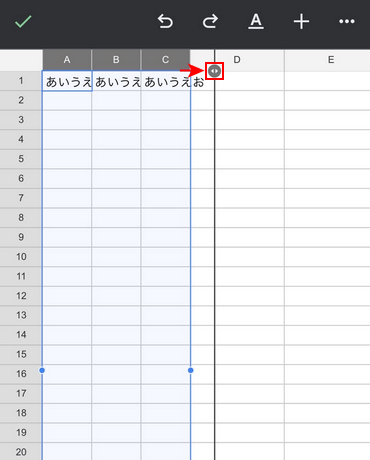
丸いマークをタップしたまま、好みの幅まで移動させタップを離します。

セルに付随する複数の列の幅が一括で変更されました。
セルに付随する複数の行の幅を一括で変更したい場合は、行に応じて同様の操作をします。